手机扫描文件怎么扫描 扫描文件到手机里怎么弄
更新日期:2023-08-06 07:33:18
来源:投稿
手机扫码继续观看

在日常工作中,会接触到很多纸质文档,但是很多情况下我们都会将纸质文档进行扫描,如果这个时候我们身边没有扫描仪,可以借助手机来扫描,像我这种从来没有需要扫描文件的时候,就根本不知道手机扫描文件怎么扫描,下面小编就给大家讲讲扫描文件到手机里怎么弄。

手机扫描文件怎么扫描
方法一:百度网盘app扫描
1、点击加号
在百度网盘app中,找到界面右下角的加号图标,点击它。
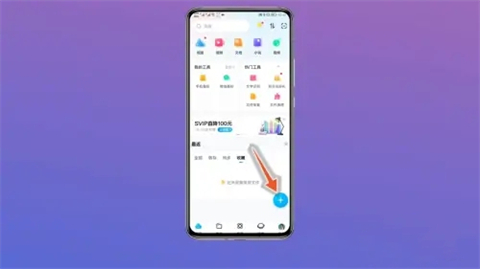
2、点击文档扫描
在新展开的窗口中,找到“文档扫描”选项,点击它。

3、按下快门
在新界面中,使用手机对准纸质文件,按下快门键即可。

方法二:WPS扫描
1、点击加号
在WPS中,找到界面右下角的加号图标,点击它展开。
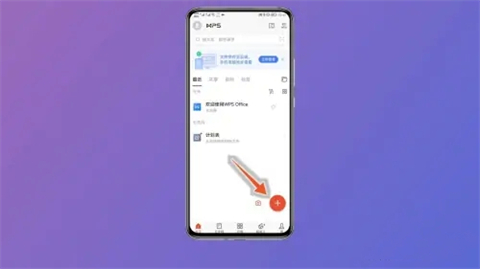
2、点击拍照扫描
在新出现的窗口中,找到“拍照扫描”选项,点击它。
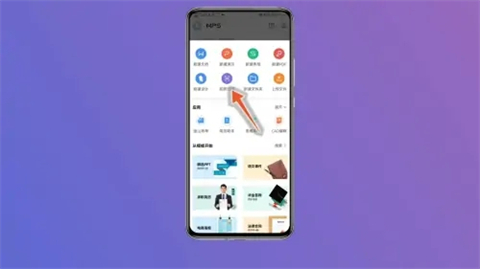
3、按下快门
在新界面中,使用手机对准纸质文件,按下快门键即可。
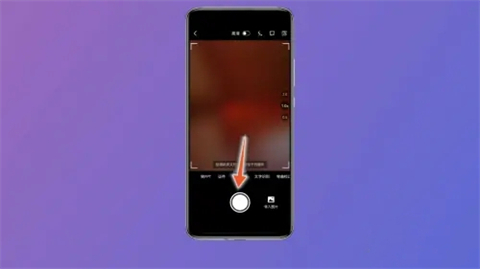
方法三:扫描全能王扫描
1、点击智能扫描
在扫描全能王中,找到主页的“智能扫描”选项,点击它。
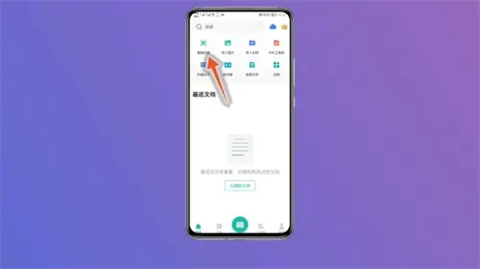
2、按下快门
在新界面里,使用手机对准纸质文件,按下快门键即可。

3、点击连续拍摄
若是纸质文件较多,可以点击下方的“连续拍摄”,进行批量扫描。
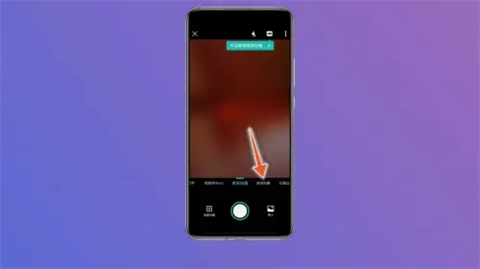
以上的全部内容就是系统城给大家提供的手机扫描文件怎么扫描的几种具体操作方法介绍啦~希望对大家有帮助,还有更多相关内容敬请关注本站,系统城感谢您的阅读!
该文章是否有帮助到您?
常见问题
- monterey12.1正式版无法检测更新详情0次
- zui13更新计划详细介绍0次
- 优麒麟u盘安装详细教程0次
- 优麒麟和银河麒麟区别详细介绍0次
- monterey屏幕镜像使用教程0次
- monterey关闭sip教程0次
- 优麒麟操作系统详细评测0次
- monterey支持多设备互动吗详情0次
- 优麒麟中文设置教程0次
- monterey和bigsur区别详细介绍0次
系统下载排行
周
月
其他人正在下载
更多
安卓下载
更多
手机上观看
![]() 扫码手机上观看
扫码手机上观看
下一个:
U盘重装视频












